冬にしか撮れない、雪景色のカメラでの綺麗な撮り方を学びましょう!
Lightroomの便利な機能!テクスチャと明瞭度の違いと効果的な使い方

こんにちは、カナダ在住の風景写真家Tomo(@Tomo|カナダの風景写真)です。
Lightroomのレタッチ機能には、写真の明るさや色を変える基本的な設置の他に、写真の中に存在する被写体の質感を補正する3つの機能が備わっています。
- テクスチャ
- 明瞭度
- かすみの除去
この3つのうちテクスチャと明瞭度は、被写体だけではなく写真全体の質感を調整することができる、レタッチではとても重要な機能の1つとなっています。






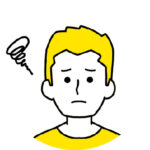
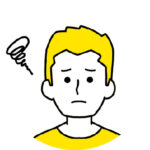
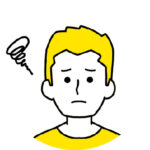
どちらも質感の補正に使用するテクスチャと明瞭度ですが、その違いや効果的な使い方を知らないという方は、この記事を参考にしてみてください。
≫ かすみの除去機能の使い方はこちら
- テクスチャと明瞭度の違い
- テクスチャの効果的な使い方
- 明瞭度の効果的な使い方
テクスチャと明瞭度それぞれの違いと、効果的な使い方を作例ととにご紹介していきます。
まだLightroomを持っていないけど、レタッチに挑戦したいという方は、Photoshopとセットになった最安のフォトプランが7日間無料で、テクスチャと明瞭度を使った効果的なレタッチを試してみましょう。
テクスチャと明瞭度の違い
Lightroomでは、基本補正内の外観から使うことができる、写真の質感を補正する機能のテクスチャと明瞭度には次のような明確な違いがあります。
- テクスチャ → 写真のディテールを強調・弱める
- 明瞭度 → 写真の明暗差を強調・弱める
Lightroomを使ったレタッチで、テクスチャや明瞭度を使うとどちらも写真がカリッとしたり、逆にふんわりとしますが、正確にはテクスチャと明瞭度で強調や弱めている部分に違いがあるのです。
テクスチャと明瞭度の比較


上の比較は、同じ写真を使ってテクスチャと明瞭度それぞれを強調してあります。どちらの写真もぼやけたところがなく、写真全体がカリッとしていますが、見比べると大きな違いがあるのがわかります。
テクスチャを強調した写真は、猿の毛並みがハッキリして毛の質感が強調されていますが、写真全体の明暗差はそれほど強調されていません。
一方明瞭度を強調した写真では、写真全体の明暗差が強調されてカリッとした印象になりましたが、全体的に色が薄れています。
テクスチャと明瞭度の使い分けが重要
どちらも写真をカリッとさせたり、逆にふんわりとさせることができるレタッチ機能ですが、レタッチで作品を作り込むためには、テクスチャと明瞭度の違いを理解して的確に使い分ける必要があります。
テクスチャでの補正
テクスチャを使ったレタッチでは、写真のディテールを強調・弱めることができるので、鉄橋やタワーの鉄骨の質感を強調てゴツゴツ感を出したり、逆に人の肌の質感を弱めて柔らかい雰囲気を出すことが可能になります。
テクスチャを強調


上の写真は、Lightroomのレタッチでテクスチャを最大の+100適用させた写真との比較です。
猿の毛並みが強調されて、毛並みがよりハッキリと見えるようになっていますが、写真全体の明暗差や色の濃さ(彩度)に違いは出ていません。
動物の毛並みや木の幹、古い鉄塔のサビなど、細かなディテールがある被写体のレタッチには、テクスチャを+に調整してあげることで、写真の明暗差や彩度を変えることなく被写体のディテールを強調することができます。
テクスチャを弱める


上の写真は、Lightroomのレタッチでテクスチャを最大の −100適用させた写真との比較です。
毛並みの境目がぼんやりとして、ヒヨコのふわふわ感が伝わる写真に変化しましたが、、写真全体の明暗差や色の濃さ(彩度)に違いは出ていません。
猫や小鳥、赤ちゃんや女性のポートレートなど、毛並みや肌の質感を弱めてふんわり・柔らかい印象に仕上げたい被写体の場合は、テクスチャを弱めることで、写真の明暗差や彩度を変えることなく被写体の印象を柔らかくすることができます。
- 写真のディテールを強調・弱める効果がある
- 写真内の明暗差・彩度は変化しない
- +補正にオススメ → 野生動物|料理|雑貨|サビのある被写体など
- −補正にオススメ → 赤ちゃん|女性|花など
テクスチャは大きな被写体ほど効果が強い
テクスチャ機能は、被写体のディテールを補正するツールなので、写真の中に大きく写る被写体ほど、効果が強くなります。
広い範囲を撮影しただけのような写真では、1つ1つの被写体が小さくディテールが少ないので、テクスチャの効果も弱くなっていきます。
明瞭度での補正
明瞭度を使った補正では、明暗差を強調して写真に透明感を出したり、逆に明暗差を弱くしてソフトフィルターがかかったような写真に仕上げることが可能になります。
明瞭度を強調


上の写真は、Lightroomのレタッチで明瞭度を+100に上げた写真との比較です。
明瞭度を上げて写真内の明暗差を強調したことで、薄い膜くがかかったようにぼんやりとした印象だった写真が、透明感のある写真に変化しているのがよくわかります。
順光や日かげ、くもりの日や雨の日のように、明暗差が少ない環境で撮影した写真を、明暗差(コントラスト)のあるドラマティックな印象に仕上げたい時には、明瞭度を上げたレタッチが効果的です。
明瞭度を弱める


上の写真は、Lightroomで明瞭度を−100に下げた写真との比較です。
明瞭度を下げて明暗差が弱くなったことで、全体的にふんわりとした印象になってますが、さらには日かげで暗くなっていた雲や山に、夕焼けの光が入り込んで明るく色が付いた写真に仕上がりました。
逆光で撮影する朝焼けや夕焼け、子供や女性のポートレート写真を、全体的にふんわりとした優しい印象に仕上げたい時には、明瞭度を弱めてあげるといいでしょう。
- 写真の明暗差を強調・弱めることができる
- 写真の彩度に影響する場合がある
- +補正にオススメ → 曇りの日や日没後の写真
- −補正にオススメ → 逆光で撮影したコントラストの弱い写真
明瞭度はサイド光・大きな被写体には向かない
明瞭度を使った写真の補正は、サイド光で撮影した明暗差が大きく色がハッキリと出ている写真では、+に補正すると不自然に明暗差を強調され、−に補正すると写真の色がボヤけてしまいます。
また被写体をクローズアップで撮影した写真では、テクスチャと似たような効果が出るので、テクスチャを使った補正の方が、より自然な仕上がりになります。
テクスチャと明瞭度の使い分け
テクスチャと明瞭度を使った補正は、レタッチをおこなう写真の特徴や、レタッチで仕上げたいと考えているビジョンによって使い分けることで、思い通りのレタッチをすることができるようになります。
テクスチャと明瞭度を効果的に使い分けるための、早見表を作成したので参考にしながらLigthroomでのレタッチをしていって下さい。
| テクスチャと明瞭度の使い分け早見表 | ||
| 写真の特徴 | 使う機能 | 補正の方法 |
| 赤ちゃん・女性・猫・花|クローズアップ | テクスチャ | −補正 |
| 野生動物・料理・雑貨|クローズアップ | テクスチャ | +補正 |
| 風景写真|順光・くもり・日かげ・遠景 | 明瞭度 | +補正 |
| 風景写真|逆光・朝焼け・夕焼け・遠景 | 明瞭度 | −補正 |
まとめ
Lightroomで写真の質感を調整するツールの中から、テクスチャと明瞭度の違いと効果的な使い方をご紹介しました。
すでにLightroomを使っている方は、今から実際にテクスチャと明瞭度それぞれの特徴を活かした、写真のレタッチ方法をおこなっていきましょう。





















質問・コメント
コメント一覧 (2件)
とても分かりやすい説明で参考になりました。
ところで質問なのですが、当方主に車を被写体として撮影してライトルームの無料版でよくわからず編集してるんですが、そういった場合に車をよりカッコよく編集するためにはテクスチャと明瞭度の使い分けはどのようにしたら良いですか?
またバックの曇り空の際に雲が重厚に(モクモクしたような感じ)に編集するにはどうしたら良いでしょうか。
コメント頂きありがとうございます。
車のレタッチに関してですが、私自身は車のレタッチをしないので明確な答えは出せませんが、基本的に「コントラスト」と「明瞭度」を上げることで、車の光沢感が強調されるので試してみてください。
また重厚な雲に関しても「明瞭度」を上げることで、雲の立体感が出るようになりますよ。